Ако вам систем такође приказује поруку о грешци која гласи „Није могуће одредити тип система датотека“, онда ће вам овај једноставан водич помоћи да брзо и лако поправите исту.
Рецува је одличан алат из куће Пириформ ЦЦлеанер. Уз помоћ софтвера, сваки корисник може лако да поврати избрисане, оштећене или било које друге изгубљене податке. Алат је доступан за Виндовс уређаје и са лакоћом опоравља скоро све за вас.
Алат је одлично решење за опоравак било које датотеке ако сте изгубили податке, али може бити и проблематичан.
Различити корисници софтвера су се жалили да се током процеса опоравка датотека алатка зауставила између и приказала поруку о грешци у којој је писало „Није могуће одредити тип система датотека“.
Овај проблем је прилично чест и понавља се. Ако се суочавате са сличним проблемима, онда нема разлога за бригу, више других корисника из целог света такође се суочило са истим проблемом. Поред тога, чак су успели да га реше са лакоћом. Све што треба да урадите је да пратите неке методе или исправке. Овај метод се обично појављује зато што софтвер не може да приступи интерној или спољној меморији ради опоравка.
Овај водич ће вам навести и описати сва ова решења. Овде ћете пронаћи свако решење које вам може лако помоћи да исправите грешку. Дакле, без даљег одлагања, хајде да одмах погледамо решења.
Исправке за грешку немогућности да се утврди тип система датотека: Виндовс
Грешка Рецува Унабле То Детермине Филесистем Типе је прилично досадна и понавља се. Порука о грешци неће бити исправљена док не урадите нешто по том питању. Дакле, бавећи се истим, саставили смо овај водич да вам помогнемо. Пратите решења наведена у наредним одељцима и одмах се решите грешке. Ради лакшег, пратите решења хронолошки док се проблем не реши.
Решење 1: Узмите помоћ командне линије
Један од најбољих начина да поправите грешку је да користите командну линију и проверите да ли на диску има грешака и проблема. Ова команда је од велике помоћи у проналажењу и решавању проблема у вези са диском или партицијама. Због тога може да поправи грешку Немогуће је одредити тип система датотека. Следите доленаведене кораке да бисте знали како да покренете команду и користите је за исправљање грешке:
- Прво, уверите се да прикључен спољни или унутрашњи уређај систему.
- притисните Вин+С кључеви, тип Командна линијаи изаберите опцију да Покрени као администратор.

- Кликните на да да наставите.
- Копирај и налепите следећу команду у прозору одзивника и притисните Ентер кључ.
цхкдск Д: /ф (слово Д дефинише диск који желите да скенирате па унесите у складу са тим)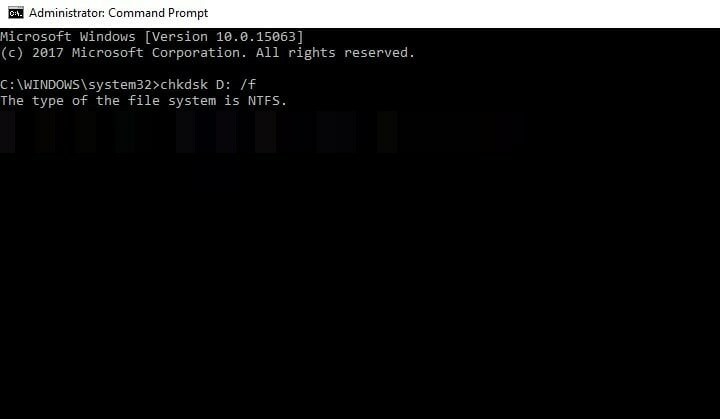
Када алат престане да скенира диск, обавестиће вас шта није у реду и помоћи вам да поправите исто. Након што пратите горе наведене кораке, покушајте да користите Рецува за опоравак и ако се проблем настави, пређите на следеће решење.
Такође прочитајте: Грешка управљања меморијом на плавом екрану Виндовс 10
Решење 2: Форматирајте или обришите цео диск
Пре него што наставите са методом, предлажемо да направите резервну копију диск јединице. Ово ће вам омогућити да вратите своје податке када у потпуности форматирате диск јединицу. Неки проблеми са диск јединицом могу узроковати појаву грешке Немогуће је одредити тип система датотека. Због тога ћете можда морати да обришете диск и поправите га. Пратите кораке да бисте знали како да обришете диск:
- Прво, уверите се да прикључен спољни или унутрашњи уређај систему.
- притисните Вин+С кључеви, тип Командна линијаи изаберите опцију да Покрени као администратор.

- Кликните на да да наставите.
- Копирај и налепите следећу команду у прозору одзивника и притисните Ентер кључ.дискпарт
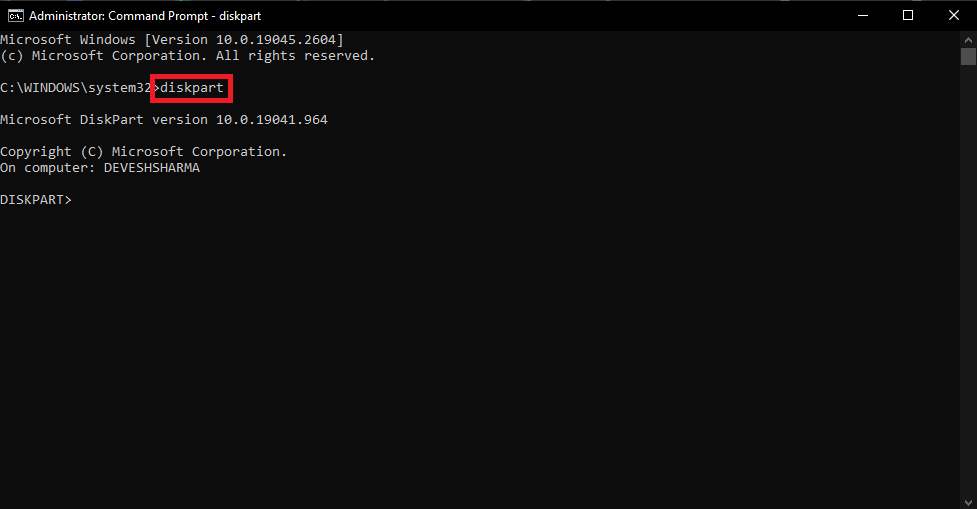
- Затим копирајте и налепите следећу команду у прозору одзивника и притисните Ентер кључ. Ова команда ће вам омогућити да наведете све дискове повезане са уређајем.лист диск
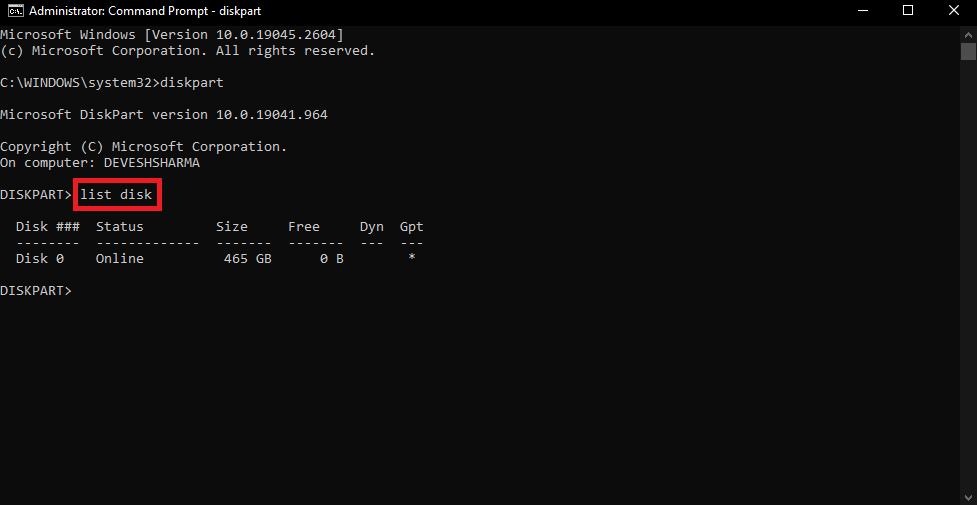
- Затим копирајте и налепите следећу команду у прозору одзивника и притисните Ентер кључ. Ова команда ће вам омогућити да изаберете доступни диск.
изаберите диск 0 (0 представља број који је додељен диску, тако да га изаберите.)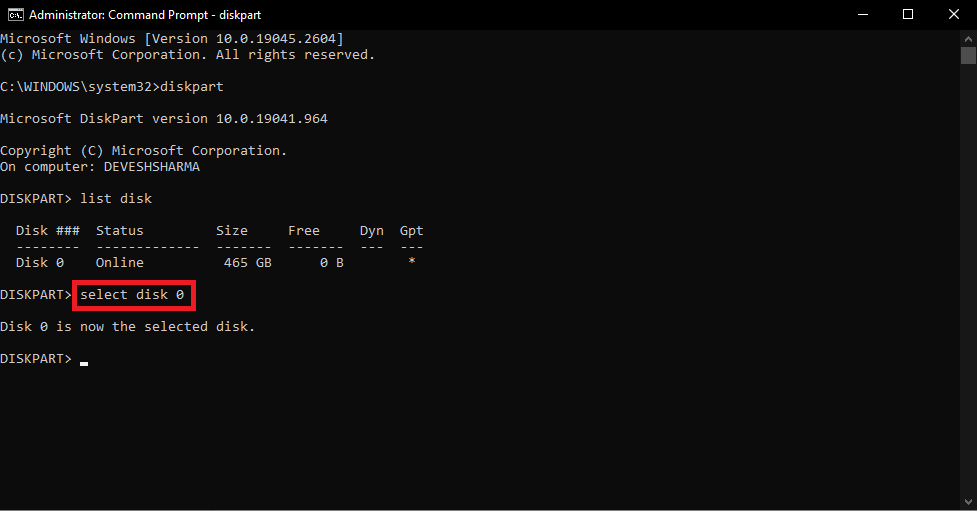
- Копирај и налепите следећу команду у прозору одзивника и притисните Ентер кључ. Ова команда ће вам омогућити приступ свим доступним партицијама диска.
партиција листе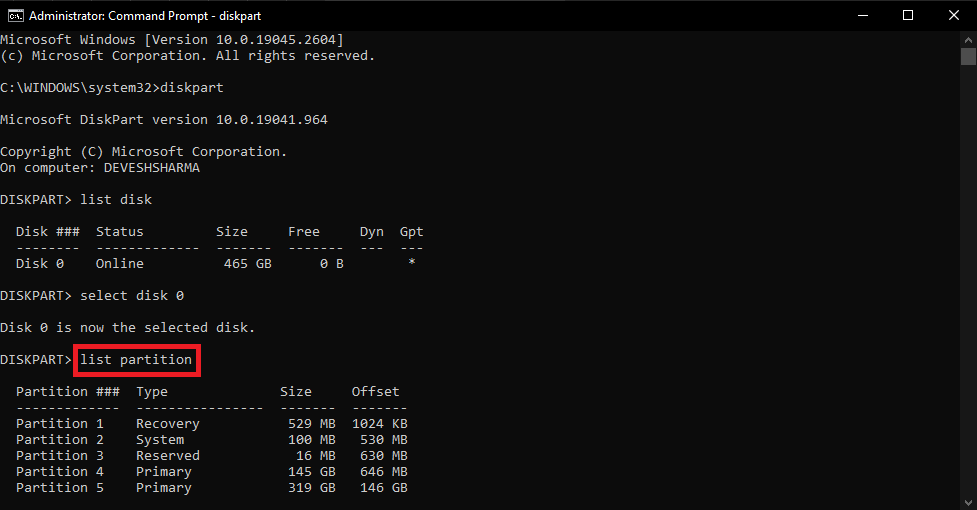
изаберите партицију 3 (3 представља број који је додељен партицији, па изаберите у складу са тим)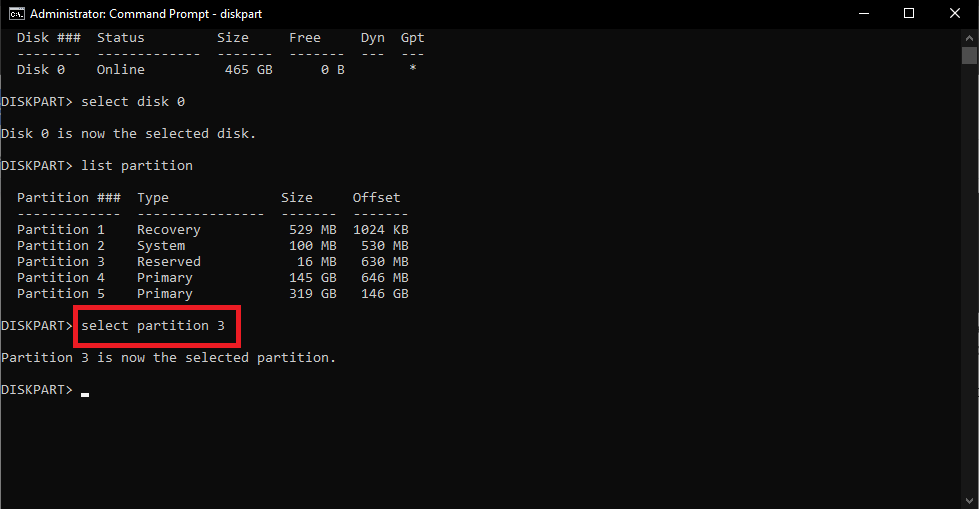
- На крају, копирајте и налепите следећу команду у прозору одзивника и притисните Ентер кључ. Ова команда ће вам омогућити да у потпуности форматирате партицију или диск. формат фс=нтфс брзо
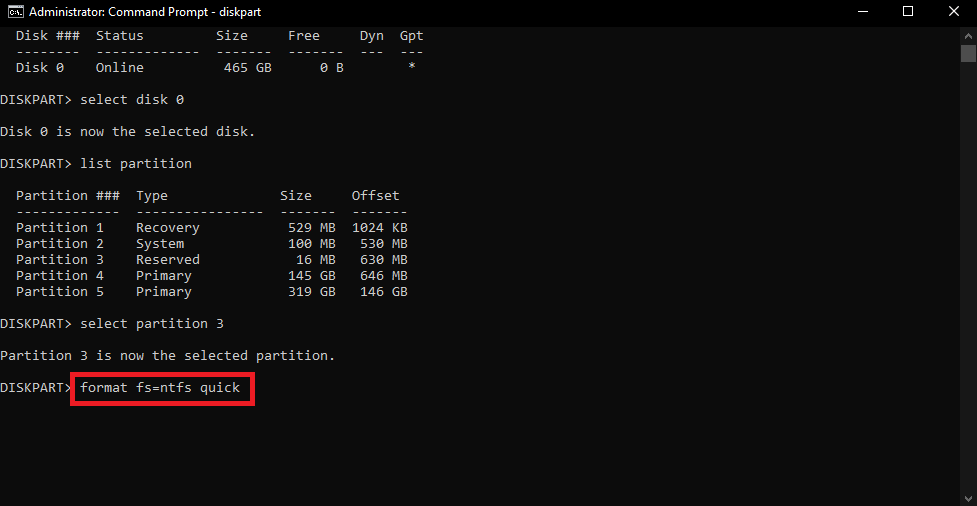
Након што командна линија форматира партицију или диск, моћи ћете да опоравите податке користећи Рецува.
Такође прочитајте: Најбољи РАМ чистач, појачивач и оптимизатор за Виндовс 10 ПЦ у 2023
Није могуће одредити тип система датотека: поправљено
Дакле, овако је било који корисник било ког Виндовс уређаја; лаптоп или десктоп, можете лако да се решите грешке. Након што пратите ова два решења, Рецува ће радити савршено на вашем уређају. Ако проблем и даље постоји, покушајте било који други софтвер за опоравак података за Виндовс. Ако имате било каквих питања у вези са блогом, онда можете искористити помоћ коментара испод. Овде можете написати све што желите и поставити своје упите. Пратите нас и покажите своју подршку даље Фејсбук, Твиттер, инстаграм, Пинтерест, и Тумблр.